Cafe24上でMySQLのWeb管理サービスを終了し、それ以上phpMyAdminを使用してDBにアクセスすることができなくなりました。 Cafe24MySQLのウェブ管理ページにアクセスすると、次のようにご案内しています。
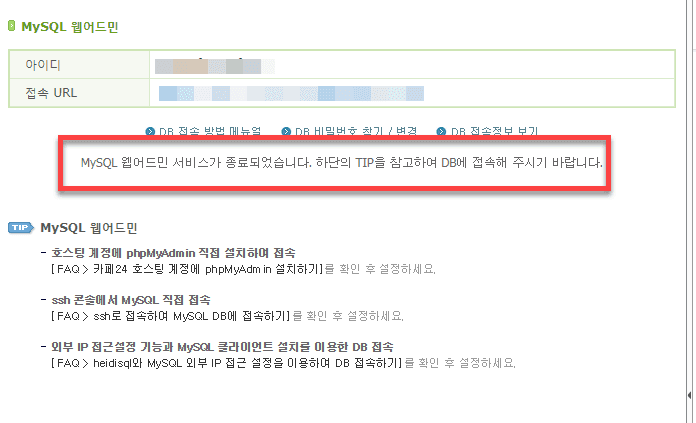
3つの方法でMySQLに接続することができます。
- ホスティングアカウントにphpMyAdminをインストールして接続
- SSHコンソール上でMySQLに直接接続
- 外部IPアクセス設定機能とMySQLクライアント(HeidiSQL)のインストールを使用したDB接続
最初の方法は、顧客にphpMyAdminをインストールする必要がある面倒です。 顧客会社のサイトにアクセスする必要がある場合は、顧客会社にphpMyAdminをインストールしてもらう必要がありますが…簡単ではないようです。 そして phpMyAdminをブロックした理由が「セキュリティ」の問題によると Cafe24で明らかにしているが、このツールをインストールすると、セキュリティ上の問題にさらされることがありますので、望ましい方法は異なります。
phpMyAdminに慣れている場合は、次の記事を参照してください Cafe24にphpMyAdminをインストールできます。
第二の方法は、コンソールでの作業を必要があるために慣れていない場合は、容易ではない選択することができます。
三番目の方法は、望ましいと思われる。 HeidiSQLという名前のクライアントプログラムをPCにインストールしてDBに接続が可能です。 この記事では、 Cafe24でHeidiSQLを使用して接続する方法を簡単に説明しましょう。
HeidiSQLを使用して Cafe24 アカウントのDBに接続する方法
MySQL外部IPアクセスを設定
まず、 Cafe24で外部IPアクセスを設定する必要があります。 Cafe24にログインした後私のサービスの管理に移動します。
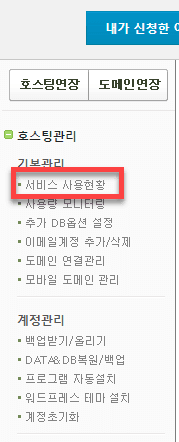
基本的な管理>サービスの使用状況 ページが表示されます。 中央の「MySQL外部IPアクセス設定」の「設定」をクリックします。
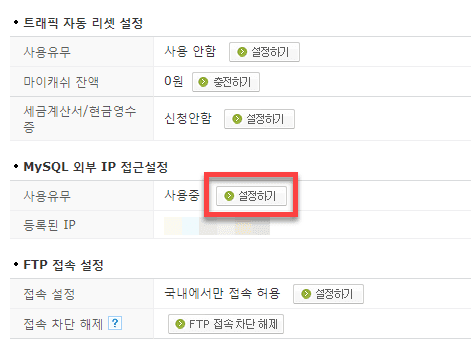
その後、DBパスワードを求められます。 DB非番を入力すると、MySQLに接続できるように、外部IPアドレスを登録するようにします。
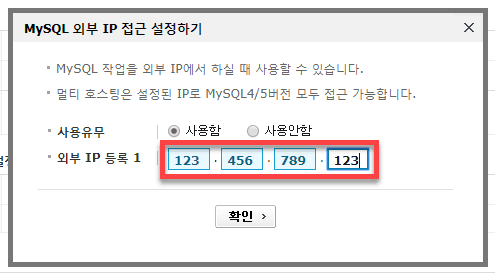
OK]をクリック外部IPアドレスが登録されます。
注意1: マイコンピュータのIPアドレスを確認するには、Googleで「My IP」と入力して検索すると、自分のコンピュータの正規IPアドレスを確認できます。
注意2: Cafe24に複数のアカウントがある場合、毎日外部IPを登録するのは非常に面倒です。 そのような場合、Cafe24から外部IPアドレスを登録せずにHeidiSQLを使用してDBに接続する方法「ご利用いただけます。
HeidiSQLダウンロード/設定する
今https://www.heidisql.com/download.phpを訪問してHeidiSQLをダウンロードします。
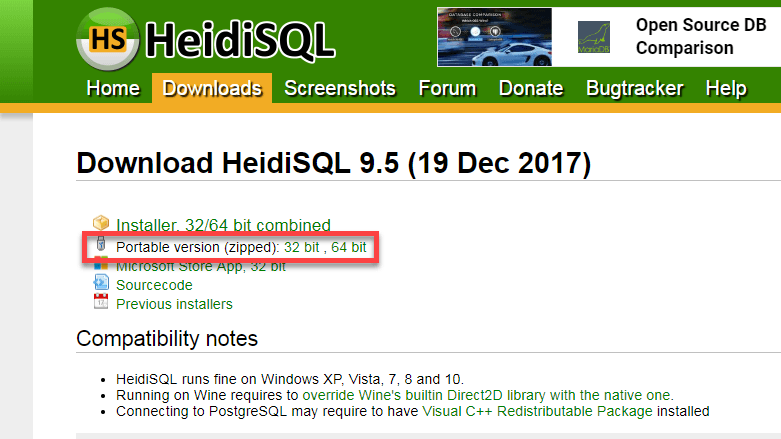
ポートブロックのバージョンをダウンロードすると、別のインストールプロセスなしで実行が可能です。 Portable version横の32 bitまたは64 bitをクリックして、オペレーティングシステムに合ったバージョンをダウンロードします。
ファイルはzipで圧縮されています。 圧縮プログラム(例えば、蛍家、7zip)を使用して圧縮を解除します。
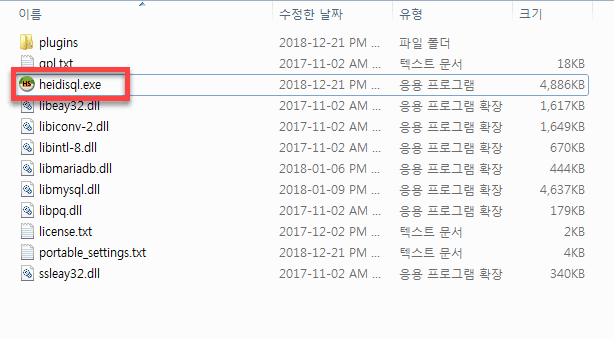
解凍しheidisql.exeファイルをダブルクリックしてHeidiSQLクライアントを実行します。
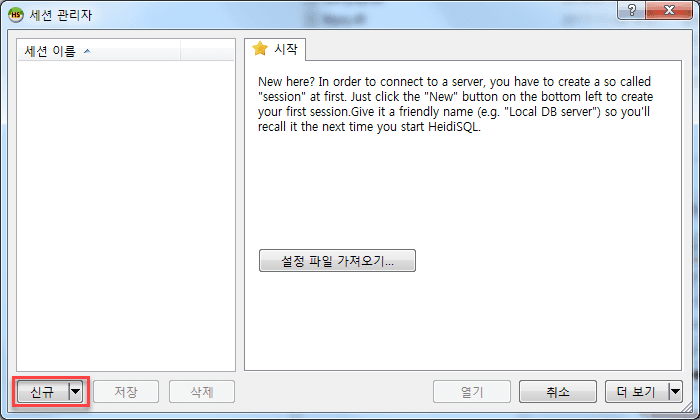
上記と同じ画面が表示されたら、左下の「新規」をクリックします。
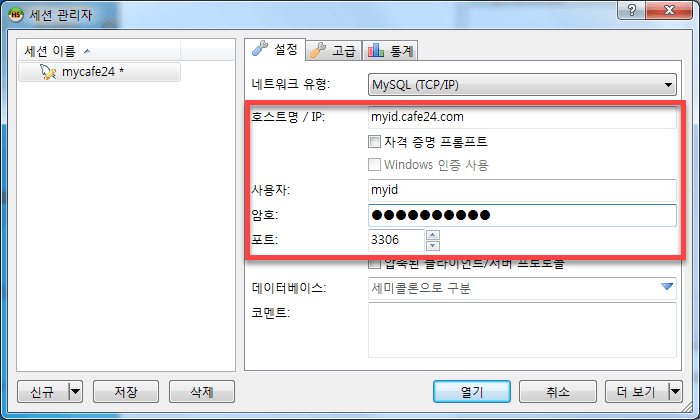
Cafe24のDBに接続するには、上の図のように設定します。
- ホスト名/ IPアドレス:ドメインアドレスまたはmyid。cafe24.comの無料ドメインを入力
- ユーザー:名
- パスワード:管理者(DB)パスワード
- ポート番号:3306
入力が完了したら、[開く]をクリックします。
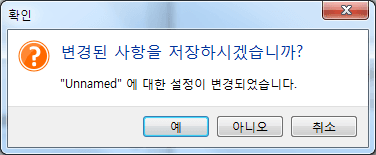
上記の画面が表示されたら、「はい」を押して設定を保存するか、「いいえ」を押して保存しません。
DB接続が完了すると、以下のような画面が画面が表示されます。
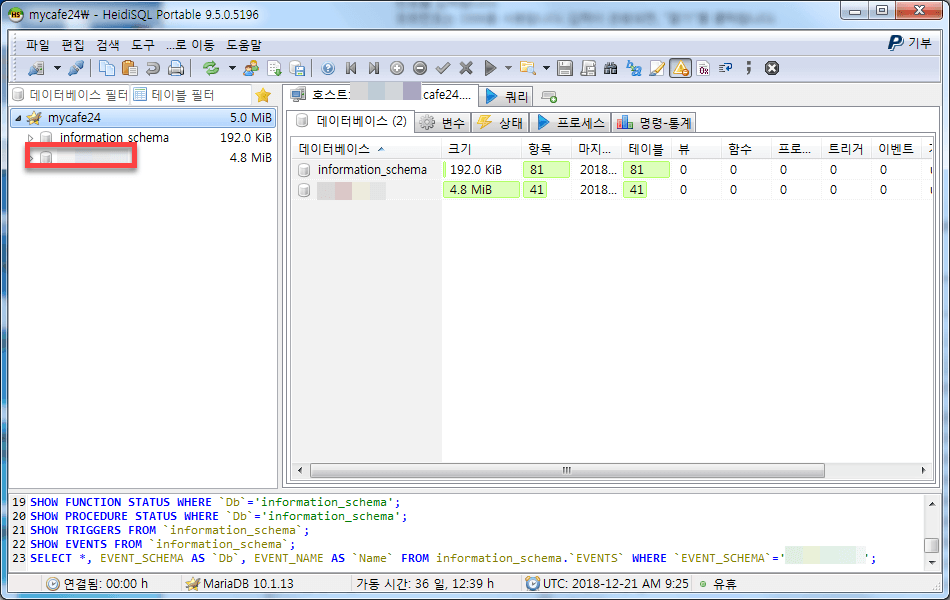
最後に、
Cafe24でphpMyAdminサービスを終了することにより、今phpMyAdminを直接インストールして使用するか、この記事で説明したHeidiSQLを使用してDBにアクセスすることができます。
多くのWebホスティング会社(例えば、ガッビアーノ、 Bluehost など)でphpMyAdminを基本的に提供することに基づいてこれまで慣らさ使用しました。 慣れ艦問題ではないかと考えますね。 HeidiSQLこの奇妙少し使ってみると、より便利に利用することができるようになります。

ここの方法でdbに接続しましたが、パスワードはどのように変更できますか?
https://www.thewordcracker.com/basic/how-to-reset-password-in-wordpress/
イーグルを参考にするように言われましたが、導通がわかりません。
まずはDBを確実にバックアップしてください。
wp_usersテーブルに移動し、[管理者IDの変更]ボタンをクリックしてuser_passレコードを変更する必要があります。 タイプをMD5に選んで修正すればいいでしょう。 この方法が難しい場合は、phpMyAdminを使用することを検討してください。
db接続までした
sqlエラー(1044): Access denied for user'id'@'ip'to database'table' このように浮かんでいます。
こんにちは? 最近、同様のエラーで依頼を受けて問題解決を行ったことがありました。 ハングルは.... "#1044 = ''@'localhost' ユーザーは '' データベースへのアクセスが拒否されました"と同様のメッセージが表示されるエラーでした。
次の記事を参照してみていただけますか?
https://avada.tistory.com/2130
もしかしたらこのようにdbに接続してから、どのよう WordPress パスワードを変更できるかどうかはご存知ですか…?
はい。 可能です。
次の記事を参照してください。
https://www.thewordcracker.com/basic/how-to-reset-password-in-wordpress/
エゴ。 Cafe24 phpMyAdminサービスが終了となったね。
ほとんど入っているが、数年に一度入る私なのに..ㅜㅜ
今後私はMySQLに入るのが良いようです...常に速い情報ありがとうございます。
MySQLに接続するには、この記事で説明されて3つの方法のいずれかを使用してください。
手軽にHeidiSQLを使用することができます。